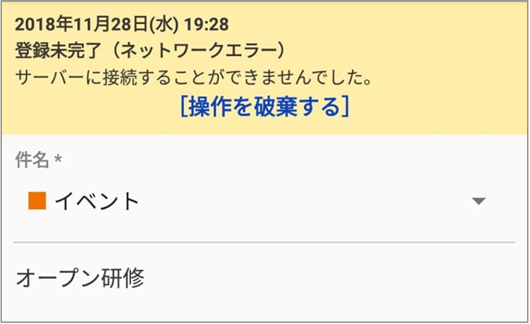▶ 登録するための手順
■登録ボタンを利用する
- 画面右下に表示されているボタンをタップします。
- スケジュールボタンをタップします。
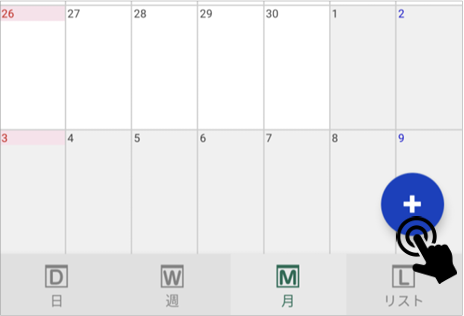
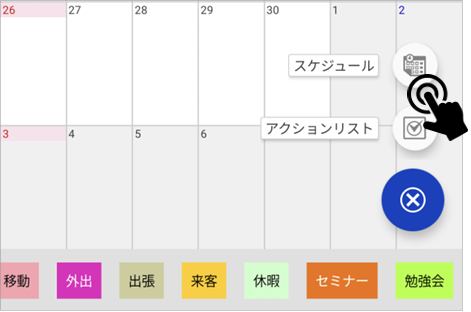
■登録ボタンをタップした時のキーワードをドラッグする
- 画面右下に表示されているボタンをタップします。
- キーワードをロングタップして登録したい日付もしくは時間にドラッグします。
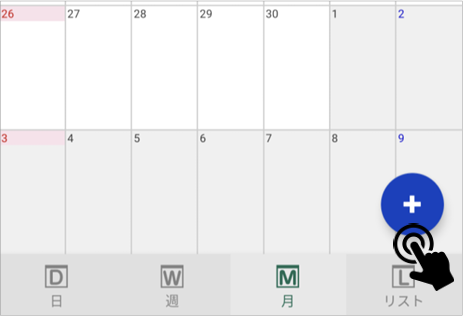
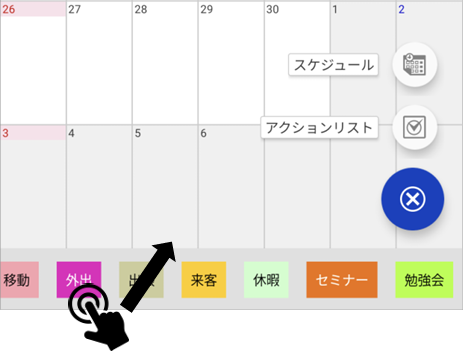
補足
月スケジュールで登録した場合、終日扱いになります。
週、日スケジュールの場合は、ドロップした時間帯に登録ができます。
■カレンダー上をロングタップする
- カレンダー上をロングタップします。
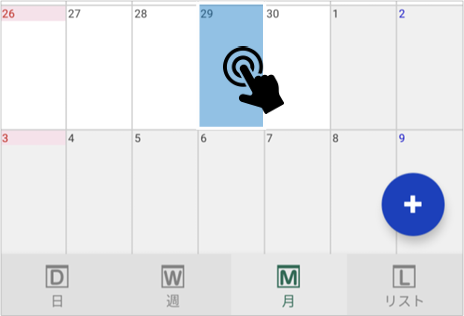
補足
月スケジュールの場合、ロングタップした日付が登録時の初期値になります。
週、日スケジュールの場合、ロングタップした日時が登録時の初期値になります。
▶ 登録する
- 下記の項目を入力します。
| 入力項目 | 必須 | 説明 |
|---|---|---|
| 件名 | ○ | キーワードまたは件名を入力してください。 |
| 終日 | 終日スケジュールにする場合はONにしてください。 | |
| 日時(日付) | ○ | 日付をタップするとカレンダーが表示されます。 登録日をカレンダーから選択してください。 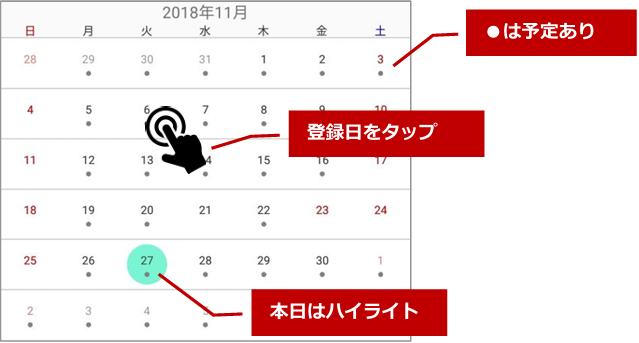 日付をタップすると、続けて時間選択ができます。 終日スケジュールの場合は、終了日時を選択するカレンダーが開きます。 |
| 日時(時間) | ○ | 登録したい時間帯をタップします。 すでに登録されている予定を確認しながら登録することができます。 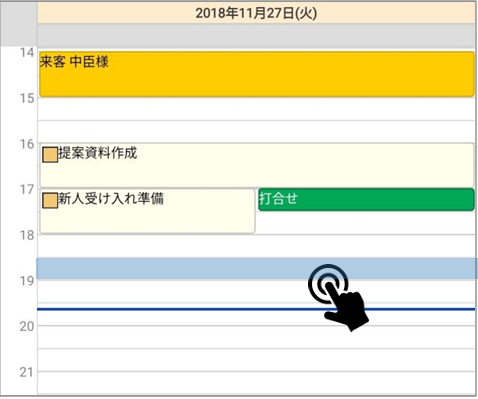 この時間選択は日付をカレンダーから選択した時に表示されます。 時間を直接タップした場合は、以下の選択方法になります。 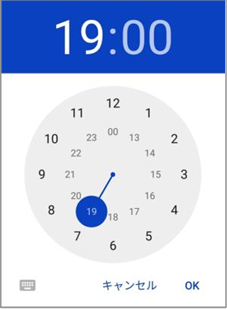 |
| 繰り返し | 繰り返しのスケジュールを登録する場合に利用します。 繰り返しを設定する場合、条件を入力しセットボタンをタップしてください。 繰り返しをやめる場合、解除ボタンをタップしてください。 | |
| 区分 | 区分を選択してください。 イベントを選択した場合、終日扱いになります。 | |
| 場所 | 場所を入力します。 住所を入力した場合、参照時に地図アプリを起動することができます。 また、天気予報も参照することができます。天気予報は3時間ごと、最大5日間の予報を参照することができます。 | |
| 内容 | 内容を入力します。 | |
| 共有社員 | スケジュールを共有したい社員を選択します。 共有したい社員を選択し、セットボタンをタップします。 共有をやめる場合はメニューから解除をタップします。 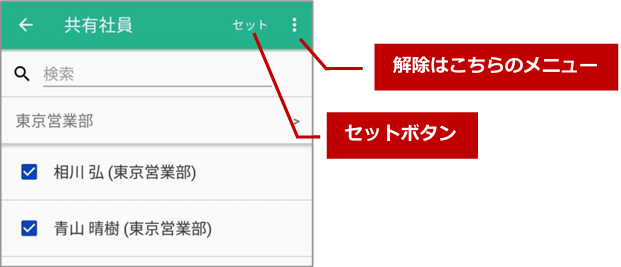 | |
| 共有組織 | スケジュールを共有したい組織(部署・グループ)を選択します。 共有したい組織を選択し、セットボタンをタップします。 共有をやめる場合はメニューから解除をタップします。 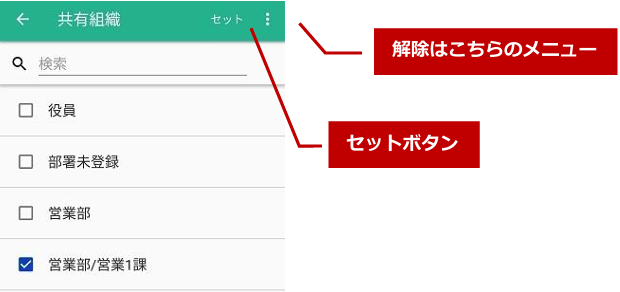 ※こちらの項目は組織スケジュール機能を使用する場合、表示されます。 | |
| Web会議 | スケジュールを登録したときに、Web会議URLを自動で発行できます。 Web会議システムを使用する場合は、チェックを入れてアカウントを選択してください。 登録をやめる場合は解除をタップします。 | |
| 設備・備品 | 設備・備品を登録したい場合に選択します。 登録したい設備を選択し、セットボタンをタップします。 登録をやめる場合はメニューから解除をタップします。 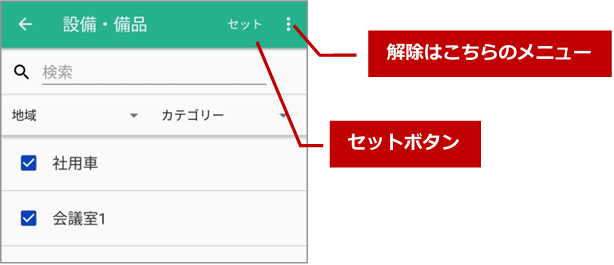 | |
| 公開 | NI Collabo 360で公開する場合にONにしてください。 登録時の初期値を変更したい場合、メニューより設定が可能です。 | |
| 事前通知 | スケジュールをリマインドしたい場合に選択してください。 設定した時間に通知されます。 |
- 「保存」ボタンをタップします。
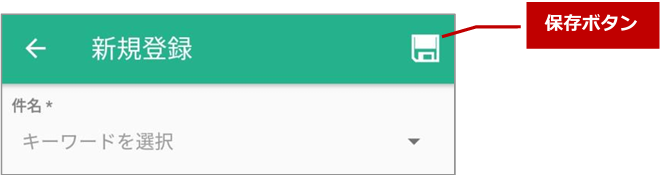
▶ 編集する
- 編集したいスケジュールを参照します。
- 「編集」ボタンをタップします。
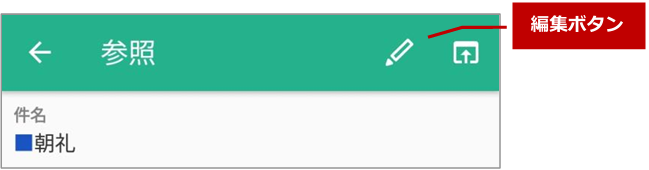
繰り返しスケジュールの場合、すべて編集、個別編集のいずれかを選択します。
すべて編集をタップした場合、繰り返し登録されているスケジュール全てが編集対象になります。 - 情報を編集して「保存」ボタンをタップします。
▶ 削除する
- 削除したいスケジュールを参照します。
- 「編集」ボタンをタップします。
- 「削除」ボタンをタップします。
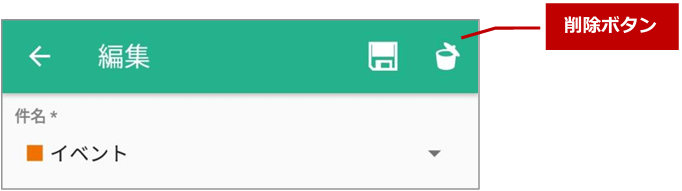
▶ オフライン時のスケジュール登録
オフラインでもNI Calendarにスケジュール登録することができますが、NI Collabo 360にはデータを反映することはできません。オンラインになった時に自動的にNI Collabo 360にデータを反映しますが、手動でもNI Collabo 360にデータを反映することができます。手順は以下を参照してください。
- メニューより「未保存データ」をタップします。
メニューにアイコンが表示されている場合に未保存データがあります。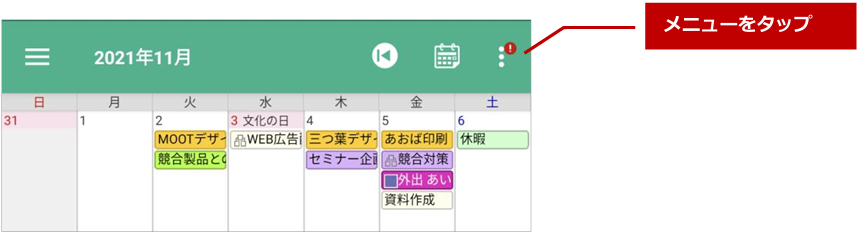
- 一覧より選択します。
- 内容を編集して「保存」ボタンをタップします。
NI Collabo 360に反映させたくない場合は「操作を破棄する」をタップします。